Guide pour la saisie des métadonnées du catalogue de l OSUNA
|
|
|
- Christelle Germain
- il y a 7 ans
- Total affichages :
Transcription
1 Guide pour la saisie des métadonnées du catalogue de l OSUNA Novembre 2016 Tutoriel réalisé pour l outil de catalogage des métadonnées de l OSUNA, utilisant l application GEONETWORK Création d une fiche de métadonnées 1. Accéder au catalogue 2. S identifier en cliquant sur s identifier (avoir au préalable un compte pour le catalogue, sinon demander la création d un compte à l administrateur admin_osuna@univ-nantes.fr) 1
2 3. Cliquer sur l onglet Contribuer puis sur l onglet Ajouter une fiche 4. Définir le modèle de fiche pré rempli pour le jeu de données que l on souhaite décrire (raster ou vecteur, ou encore un catalogue d attributs), et définir dans quel groupe elle sera stockée, puis cliquer sur Créer 5. La fiche ainsi définie est alors à remplir (remplir obligatoirement les rubriques indiquées en jaune). 2
3 Informations permettant d identifier le jeu de données 1 - Modifier le titre de la fiche de métadonnées. Indiquer un titre explicite et court, comportant si possible un lieu et une date. 2 - Indiquer la date et l heure de la publication de la fiche, date du jour si c est la première publication de la fiche (utiliser le petit calendrier sur la droite). Laisser ce champ tel quel, il sera mis à jour automatiquement dans une prochaine étape Cliquer sur la date puis l heure jusqu à ce que le curseur bleu s affiche, pour revenir en arrière cliquer sur la date en haut du calendrier Informations sur les auteurs /producteurs de données 3 - Indiquer une description du jeu de données dans le résumé de la ressource. 4 - Contact à indiquer, c est-dire les personnes qui ont participé à la création des données : Indiquer vos nom et prénom, numéro de téléphone adresse mail et définissez votre rôle au minimum, et si vous êtes l auteur de plusieurs fiches de métadonnées, penser à contacter l administrateur à admin_osuna@univnantes.fr pour vous enregistrer dans l annuaire. Ajouter autant de contact que nécessaire en cliquant sur le +. Si votre nom se trouve dans l annuaire du catalogue il suffit de taper votre nom dans rechercher un contact. Si vous avez utilisé l annuaire, penser ensuite à supprimer l ensemble de la section contact pour la ressource qui est vide. cliquer sur la petite x devant le «Contact pour la ressource» vide à supprimer 3
4 Mots-Clés 5 - Afin de respecter les normes d interopérabilité, il est obligatoire d indiquer au minimum 2 mots clés : 1 mot clés du thésaurus GEMET et un mot clé du thésaurus INSPIRE. Un thésaurus est une liste organisée de termes représentant les concepts d un domaine de la connaissance. Par défaut, deux autres mots clés sont demandés appartenant aux thesaurus des nouvelles régions et des pays. Vous pouvez ajouter des mots clés d autres thésaurus, pour cela cliquer sur sélectionner depuis un thésaurus, le sélectionner puis définir le ou les mots clés dans la liste déroulante: Indication des contraintes ou restrictions d accès Informations sur le géoréférencement Langue et encodage des caractères du jeu de données Thématique ISO à indiquer obligatoirement (mot-clé) Date d acquisition du jeu de données Il est aussi possible d ajouter ses propres mots clés en cliquant sur Ajouter des mots clés. Indiquer autant de mots clés que nécessaire. 6 - Modifier la mention Usage libre sous réserve des mentions obligatoires sur tout document de diffusion : "Source : sous la direction de l'osu Nantes Atlantique" si besoin, sinon laisser tel quel. 7 - Sélectionner la résolution spatiale parmi les suggestions dans valeurs recommandées, ou saisir le dénominateur : ex. : pour une échelle au 1/50000 ème dans le cas d un vecteur et 0,5 pour 50cm dans le cas d un raster. 8 - Choisir obligatoirement une thématique ISO dans la liste proposée. Plusieurs thématiques peuvent être indiquées (héritage de la norme ISO19115). 9 - Si le jeu de données couvre une période de temps, indiquer 4 la date de début, et la date de fin. Si le jeu de données a été prélevé à un instant t, renseigner la même date dans les deux champs (AAAA-MM-JJ).
5 Etendue géographique du jeu de données 10 - Modifier l emprise géographique si besoin (calée sur la France) : 1. Par saisie, naviguer sur la carte et cliquer sur pour sélectionner l emprise en dessinant un rectangle 2. Ou en sélectionnant un pays 3. Ou en saisissant les coordonnées en fonction du système de projection Système de référence du jeu de données 11 Possibilité de modifier le système de référence (par défaut Lambert 93). 12 Préciser le nom du format de la donnée distribuée. Format du jeu de données Informations sur la qualité des données : ce champ permet de décrire le type de données : si nous décrivons un jeu de données, ou bien une collection de jeux de données. Dans le cas d une collection de jeux de données, si les jeux de données présentent des différenciations, il est préconisé de créer des fiches de métadonnées pour chaque jeu de données. La fiche décrivant la collection sera alors une fiche parent, les fiches enfants devront lui être associées, cette manipulation se faisant en haut de la fiche, à partir de ressources associées : 5
6 La conformité du jeu de données doit être obligatoirement remplie pour que la fiche de métadonnées soit validée. Les exigences de conformité seront remplies au moyen des éléments de métadonnées «spécification» et «degré». La conformité permet de déclarer si le format du jeu de données a été vérifié, et si celui-ci est conforme aux spécifications de la directive INSPIRE. Cette partie est déjà pré-remplie et doit être laissée telle quelle. Informations sur la fiche de métadonnées 13 - Description de la qualité du jeu de données : Donner le plus de détails possibles, par exemple les traitements réalisés, les logiciels et versions utilisées, les conditions d acquisition et le matériel, etc. Si la fiche est une fiche enfant, l identifiant de la fiche parent sera rempli automatiquement par l association de la fiche parent réalisé en haut de la fiche depuis l onglet ressources associées (p. 4). Même chose que pour informations sur la qualité des données (p.4). 6
7 Informations sur la fiche de métadonnées 14 - Renseigner les informations sur le point de contact des métadonnées (soit l auteur, soit le responsable de thèse / projet). 7
8 15 - Cliquer en haut à droite sur Suggestions, et cliquer sur l action proposée Pour mettre à jour l identifiant de la fiche automatiquement. Possibilité de télécharger une image en jpg ou png Ajouter un aperçu à la fiche : en haut à droite de la fenêtre cliquer sur le + à droite de ressources associées ajouter un aperçu Il est également possible de générer un aperçu de la zone concernée. C est une fonctionnalité intéressante à utiliser quand un jeu de données est associé à la fiche et a été importé et géopublié. Pour illustrer la fiche de métadonnées cliquer sur téléchargement, puis sur sélectionner un fichier qui permet d aller chercher l image dans ses dossiers. Une fois que le nom de l image apparaît dans la fenêtre, cliquer sur Ajouter un aperçu. 8
9 17 - Valider la fiche de métadonnées pour vérifier la conformité de la fiche. Cliquer en haut de la page sur Valider! Penser à enregistrer la fiche régulièrement Les résultats s affichent à droite. S il y a des erreurs, il est possible d obtenir des informations en cliquant sur la main rouge 9
10 2 - Association du jeu de données correspondant et publication Suite à la création de la fiche de métadonnées permettant de décrire un jeu de données, celui-ci peut être directement associé à la fiche pour pouvoir y accéder. Il y a plusieurs manières de l associer : -mettre le jeu de données à disposition pour téléchargement depuis son ordinateur (données non sensible) et le stocker dans le serveur cartographique de l OSUNA. L administrateur mettra ensuite le jeu de données dans le serveur cartographique pour qu il soit consultable via flux wms. -le jeu de données peut être transmis à l administrateur, qui va le mettre dans le serveur cartographique et l associer. Importer le jeu de données depuis son ordinateur. Les formats acceptés : shapefiles, geotiff, excel,.csv. Il est possible de créer en amont des fichiers de style.sld depuis QGIS à associer à vos données. Il est important d archiver vos données dans un document zippé portant le même nom que le.shp ou que le geotiff, c est ce.zip qui sera importé. En haut à droite de la fiche, cliquer à droite de Ressources associées puis Ajouter un lien ou un fichier Cliquer sur téléchargement pour ensuite sélectionner un fichier dans votre ordinateur Une fois le fichier sélectionné, cliquer sur ajouter un lien ou un fichier Le jeu de données est alors associé à la fiche 10
11 Il est alors possible de publier le jeu de données dans le serveur cartographique. Cliquer sur publier en WMS, WFS, WCS, puis sur le nom du jeu de données qui s affiche. Définir l espace de travail du serveur cartographique dans lequel sera stocké le jeu de données. Cliquer sur vérifier puis sur Publier. 11
12 Cliquer sur Lier le service à la fiche pour déterminer les services web à configurer pour consulter les jeux de données à l aide du visualiseur cartographique : WMS (Web Map Service): pour afficher le jeu de données sous format image, WFS (Web Feature Service): pour avoir accès aux données d un jeu de données vecteur WCS (Web Coverage Service): pour avoir accès aux valeurs des pixels d un jeu de données raster Puis cliquer sur Ajouter les liens pour les ajouter à la fiche. Penser à enregistrer la fiche. Il est alors possible à la lecture de la fiche de métadonnées de : - télécharger le jeu de données en cliquant sur télécharger - consulter le jeu de données à partir du visualiseur de geonetwork en cliquant sur visualiser, qui ouvre le visualiseur 12
13 Ajouter un aperçu à la fiche en générant une image avec le jeu de données stocké : Même technique que présenté dans le chapitre 1. 13
14 Ajouter un aperçu à la fiche : en haut à droite de la fenêtre cliquer sur le + à droite de ressources associées ajouter un aperçu Cliquer sur Générer un aperçu, une petite carte s affiche. Cadrer correctement en fonction de l emprise, et modifier l échelle. Puis cliquer sur Ajouter un aperçu Actuellement c est fonctionnalité n est pas opérationnelle. 14
15 3 Définition d un style dans Geoserver 1. Aller sur la page : et se connecter. 2. Cliquez sur Styles 3. Rechercher par le nom de fichier et cliquer sur le style recherché afin d ouvrir l édition de style. 4. Choisir le fichier sld créé auparavant sur Qgis. 5. Cliquez sur charger puis sur valider. 15
16 4 - Création d un catalogue d attributs 1. Cliquer sur l onglet Contribuer et choisir cette fois la création d un catalogue d attributs. 2. Description du catalogue attributaire associé Changer le nom. 3. Responsable du catalogue Renseigner les informations. 16
17 4. Caractéristiques des attributs : cliquer sur le + pour ajouter un attribut (par défaut, deux sont à remplir). Nom : Indiquer le nom de l attribut (ex : CODE_VEG). Définition : Décrire le nom de l attribut Minimum : Si la valeur de l attribut peut être vide, mettre «O» sinon «1» Nom du type : Choisir dans les valeurs recommandées 5. Valider, Enregistrer et fermer. 6. Chercher dans la liste la fiche de métadonnées correspondante et cliquer sur le crayon afin de pouvoir la modifier 7. Aller sur Ressources associées et cliquer sur le + 8. Cliquer sur Associer un catalogue d attributs 9. Rechercher le catalogue d attributs en filtrant par le nom, le sélectionner puis cliquez sur Associer un catalogue d attributs 10. Enregistrer et fermer. 17
armasuisse Office fédéral de topographie swisstopo Cours geocat.ch 28 avril 2014
 armasuisse Cours geocat.ch Plan 9.00 Présentation des participants Introduction métadonnées - geocat.ch Vue générale de l application geocat.ch Saisie simple Recherche et visualisation Validation Exercice
armasuisse Cours geocat.ch Plan 9.00 Présentation des participants Introduction métadonnées - geocat.ch Vue générale de l application geocat.ch Saisie simple Recherche et visualisation Validation Exercice
PRODIGE V3. Manuel utilisateurs. Consultation des métadonnées
 PRODIGE V3 Manuel utilisateurs Consultation des métadonnées Pour plus d'information sur le dispositif : à remplir par chaque site éventuellement 2 PRODIGE V3 : Consultation des métadonnées SOMMAIRE 1.
PRODIGE V3 Manuel utilisateurs Consultation des métadonnées Pour plus d'information sur le dispositif : à remplir par chaque site éventuellement 2 PRODIGE V3 : Consultation des métadonnées SOMMAIRE 1.
Créez et envoyez une invitation et le mini-site de votre événement
 Créez et envoyez une invitation et le mini-site de votre événement Grâce aux tutoriels «Bien commencer sur MissOrganisator» et «Gérez vos contacts et listes d invités» vous savez désormais comment créer
Créez et envoyez une invitation et le mini-site de votre événement Grâce aux tutoriels «Bien commencer sur MissOrganisator» et «Gérez vos contacts et listes d invités» vous savez désormais comment créer
L. Granjon, E. Le Goff, A. Millereux, L. Saligny MSH Dijon
 Le projet d un GeoCatalogue CArGOS CAtalogue de données GéOgraphiques pour les Sciences humaines et sociales http://cargos.tge-adonis.fr GeoSource.7 Présentation de l application Qu est-ce que CArGOS?
Le projet d un GeoCatalogue CArGOS CAtalogue de données GéOgraphiques pour les Sciences humaines et sociales http://cargos.tge-adonis.fr GeoSource.7 Présentation de l application Qu est-ce que CArGOS?
Logiciel libre, OpenMeetings permet de créer ou simplement de participer à des conférences en ligne.
 OpenMeetings v1.9 Guide d utilisation du logiciel de web conferencing Logiciel libre, OpenMeetings permet de créer ou simplement de participer à des conférences en ligne. Matériel Si aucune installation
OpenMeetings v1.9 Guide d utilisation du logiciel de web conferencing Logiciel libre, OpenMeetings permet de créer ou simplement de participer à des conférences en ligne. Matériel Si aucune installation
PRODIGE V3. Manuel utilisateurs. Consultation des métadonnées
 PRODIGE V3 Manuel utilisateurs Consultation des métadonnées Pour plus d'information sur le dispositif : à remplir par chaque site éventuellement 2 PRODIGE V3 : Consultation des métadonnées SOMMAIRE 1.
PRODIGE V3 Manuel utilisateurs Consultation des métadonnées Pour plus d'information sur le dispositif : à remplir par chaque site éventuellement 2 PRODIGE V3 : Consultation des métadonnées SOMMAIRE 1.
Sextant V4.0. Le portail de diffusion de l information géographique de l Ifremer. Sextant Présentation générale
 Sextant - Infrastructure de données spatiales sur le domaine marin Sextant V4.0 Le portail de diffusion de l information géographique de l Ifremer E. Quimbert, M. Bellouis, F. Lecuy, M. Treguer Centre
Sextant - Infrastructure de données spatiales sur le domaine marin Sextant V4.0 Le portail de diffusion de l information géographique de l Ifremer E. Quimbert, M. Bellouis, F. Lecuy, M. Treguer Centre
Guide d utilisation 2012
 Guide d utilisation 2012 Tout ce dont vous avez besoin pour bien démarrer REACOM La performance marketing SOMMAIRE Démarrez avec reagiciel Accédez à votre console d administration 4 Gestion internet Aperçu
Guide d utilisation 2012 Tout ce dont vous avez besoin pour bien démarrer REACOM La performance marketing SOMMAIRE Démarrez avec reagiciel Accédez à votre console d administration 4 Gestion internet Aperçu
Afin d accéder à votre messagerie personnelle, vous devez vous identifier par votre adresse mail et votre mot de passe :
 1 CONNEXION A LA MESSAGERIE ZIMBRA PAR LE WEBMAIL Ecran de connexion à la messagerie Rendez vous dans un premier temps sur la page correspondant à votre espace webmail : http://webmailn.%votrenomdedomaine%
1 CONNEXION A LA MESSAGERIE ZIMBRA PAR LE WEBMAIL Ecran de connexion à la messagerie Rendez vous dans un premier temps sur la page correspondant à votre espace webmail : http://webmailn.%votrenomdedomaine%
Formation Administrateur de Données Localisées (Prodige V3.2) Recherche et consultation des métadonnées
 Formation Administrateur de Données Localisées (Prodige V3.2) Recherche et consultation des métadonnées SOMMAIRE CONSULTATION DU CATALOGUE DE DONNÉES...3 1 Contrôle des droits...3 2 Navigation par domaine
Formation Administrateur de Données Localisées (Prodige V3.2) Recherche et consultation des métadonnées SOMMAIRE CONSULTATION DU CATALOGUE DE DONNÉES...3 1 Contrôle des droits...3 2 Navigation par domaine
1 INTRODUCTION 3 2 CONTACTER VOTRE SUPPORT 3 3 PARAMETRER LE MODULE MESSAGERIE INTERNE 4 4 UTILISATION DE LA MESSAGERIE INTERNE 8
 WEBGAZELLE CMS 2.0 GUIDE UTILISATEUR version 1.0 SOMMAIRE 1 INTRODUCTION 3 2 CONTACTER VOTRE SUPPORT 3 3 PARAMETRER LE MODULE MESSAGERIE INTERNE 4 3.1 Créer un accès à la messagerie 4 3.2 Gestion des listes
WEBGAZELLE CMS 2.0 GUIDE UTILISATEUR version 1.0 SOMMAIRE 1 INTRODUCTION 3 2 CONTACTER VOTRE SUPPORT 3 3 PARAMETRER LE MODULE MESSAGERIE INTERNE 4 3.1 Créer un accès à la messagerie 4 3.2 Gestion des listes
SOMMAIRE. 3. Comment Faire?... 3 3.1 Description détaillée des étapes de configuration en fonction du logiciel de messagerie... 3
 SOMMAIRE 1. A quoi sert ce Document?... 3 2. Quel intérêt de faire cette Manipulation?... 3 3. Comment Faire?... 3 3.1 Description détaillée des étapes de configuration en fonction du logiciel de messagerie...
SOMMAIRE 1. A quoi sert ce Document?... 3 2. Quel intérêt de faire cette Manipulation?... 3 3. Comment Faire?... 3 3.1 Description détaillée des étapes de configuration en fonction du logiciel de messagerie...
Documentation Administrateur
 Documentation Administrateur Gestion des droits Comprendre Gestion des fiches Gestion des extensions Réaliser Gestion des utilisateurs Accompagner Gestion des thèmes Siège social : 24 av de l Europe 44
Documentation Administrateur Gestion des droits Comprendre Gestion des fiches Gestion des extensions Réaliser Gestion des utilisateurs Accompagner Gestion des thèmes Siège social : 24 av de l Europe 44
Sommaire. Images Actives Logiciel libre développé par le CRDP de l académie de Versailles 2 Rue Pierre Bourdan Marly le Roi - 78160
 Sommaire Choisir son image... 2 Enregistrer son travail... 3 Créer les détails... 4 Supprimer une zone ou un détail... 6 Les commentaires... 6 Créer un lien hypertexte... 8 Appliquer un modèle... 8 Personnaliser
Sommaire Choisir son image... 2 Enregistrer son travail... 3 Créer les détails... 4 Supprimer une zone ou un détail... 6 Les commentaires... 6 Créer un lien hypertexte... 8 Appliquer un modèle... 8 Personnaliser
Le Parc naturel régional des SIG. Restructuration d un SIG et diffusion des données dans le cadre de la directive Inspire
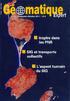 SIG Restructuration d un SIG et diffusion des données dans le cadre de la directive Inspire Comment utiliser la directive Inspire à l échelle d un SIG historique pour en assurer la refonte? Claire Devaud
SIG Restructuration d un SIG et diffusion des données dans le cadre de la directive Inspire Comment utiliser la directive Inspire à l échelle d un SIG historique pour en assurer la refonte? Claire Devaud
TUTORIEL Qualit Eval. Introduction :
 TUTORIEL Qualit Eval Introduction : Qualit Eval est à la fois un logiciel et un référentiel d évaluation de la qualité des prestations en établissements pour Personnes Agées. Notre outil a été spécifiquement
TUTORIEL Qualit Eval Introduction : Qualit Eval est à la fois un logiciel et un référentiel d évaluation de la qualité des prestations en établissements pour Personnes Agées. Notre outil a été spécifiquement
Pierre Racine Professionnel de recherche Centre d étude de la forêt Département des sciences du bois et de la forêt, Université Laval, Québec
 Pierre Racine Professionnel de recherche Centre d étude de la forêt Département des sciences du bois et de la forêt, Université Laval, Québec Production d un site web = CMS Il n y a plus besoin aujourd
Pierre Racine Professionnel de recherche Centre d étude de la forêt Département des sciences du bois et de la forêt, Université Laval, Québec Production d un site web = CMS Il n y a plus besoin aujourd
Le portfolio numérique Tutoriel de prise en main
 Ecole Supérieure du Professorat et de l Education Lille Nord de France Le portfolio numérique Ce document est destiné aux étudiants accompagnés lors de leur formation. Le tutoriel permet de réaliser un
Ecole Supérieure du Professorat et de l Education Lille Nord de France Le portfolio numérique Ce document est destiné aux étudiants accompagnés lors de leur formation. Le tutoriel permet de réaliser un
2 S I M 1 P H O N E G U I D E U T I L I S A T E U R. Guide d utilisation E-commerce / Prestashop
 2 S I M 1 P H O N E G U I D E U T I L I S A T E U R Guide d utilisation E-commerce / Prestashop 1 2 S I M 1 P H O N E S O M M A I R E 1. Noms d utilisateurs et mots de passe..... Page 3 Adresse mail Prestashop
2 S I M 1 P H O N E G U I D E U T I L I S A T E U R Guide d utilisation E-commerce / Prestashop 1 2 S I M 1 P H O N E S O M M A I R E 1. Noms d utilisateurs et mots de passe..... Page 3 Adresse mail Prestashop
SOMMAIRE. Comment se connecter?
 SOMMAIRE Comment se connecter? Présentation de l interface Notions sur l espace documentaire Création d un dossier Création d un document Modifier un document Copier ou déplacer des documents Exporter
SOMMAIRE Comment se connecter? Présentation de l interface Notions sur l espace documentaire Création d un dossier Création d un document Modifier un document Copier ou déplacer des documents Exporter
Manuel d utilisation de la messagerie. http://zimbra.enpc.fr
 Manuel d utilisation de la messagerie http://zimbra.enpc.fr ÉCOLE DES PONTS PARISTECH/ DSI JANVIER 04 SOMMAIRE. Connexion à la messagerie.... Présentation générale de l écran d accueil.... Déconnexion...
Manuel d utilisation de la messagerie http://zimbra.enpc.fr ÉCOLE DES PONTS PARISTECH/ DSI JANVIER 04 SOMMAIRE. Connexion à la messagerie.... Présentation générale de l écran d accueil.... Déconnexion...
Débuter avec Easyweb B
 Débuter avec Easyweb B Sommaire :. Vous êtes utilisateur.... Connexion à Easyweb B en tant que responsable :... 5. Vous êtes gestionnaire :... 6. Vous êtes formateur :... 7 3. Création de plusieurs bureaux...
Débuter avec Easyweb B Sommaire :. Vous êtes utilisateur.... Connexion à Easyweb B en tant que responsable :... 5. Vous êtes gestionnaire :... 6. Vous êtes formateur :... 7 3. Création de plusieurs bureaux...
OPPassessment Guide d utilisateur
 OPPassessment Guide d utilisateur SOMMAIRE 1. Se connecter... 3 2. Changer de mot de passe... 5 3. Créer une nouvelle campagne... 7 4. Envoi de questionnaires... 8 5. Commande de rapports à partir d un
OPPassessment Guide d utilisateur SOMMAIRE 1. Se connecter... 3 2. Changer de mot de passe... 5 3. Créer une nouvelle campagne... 7 4. Envoi de questionnaires... 8 5. Commande de rapports à partir d un
Mode d emploi base de données AIFRIS : Commande et inscriptions
 Mode d emploi base de données AIFRIS : Commande et inscriptions Vous trouverez dans les pages qui suivent la démarche à suivre pour les inscriptions en ligne au congrès de l AIFRIS. La présentation suit
Mode d emploi base de données AIFRIS : Commande et inscriptions Vous trouverez dans les pages qui suivent la démarche à suivre pour les inscriptions en ligne au congrès de l AIFRIS. La présentation suit
Rapport de stage. Création d un site web. Stage du 20/01/2013 au 21/02/2013
 Rapport de stage Création d un site web Stage du 20/01/2013 au 21/02/2013 Auteur : Antoine Luczak Tuteur professionnel : M. Tison Tuteur scolaire : Mme Girondon Année scolaire : 2013/2014 1 Table des matières
Rapport de stage Création d un site web Stage du 20/01/2013 au 21/02/2013 Auteur : Antoine Luczak Tuteur professionnel : M. Tison Tuteur scolaire : Mme Girondon Année scolaire : 2013/2014 1 Table des matières
CAP BOX Note utilisateurs
 CAP BOX Note utilisateurs Sommaire ESPACE UTILISATEUR... Se connecter pour la ère fois sur son espace CAP BOX... Paramétrage du compte entreprise... Identité de l'entreprise.... Présentation des documents
CAP BOX Note utilisateurs Sommaire ESPACE UTILISATEUR... Se connecter pour la ère fois sur son espace CAP BOX... Paramétrage du compte entreprise... Identité de l'entreprise.... Présentation des documents
Transfert de notices bibliographiques et d autorité en ligne depuis BnF catalogue général Mode d emploi complet
 Bibliothèque nationale de France Direction des services et des réseaux Département de l information bibliographique et numérique Coordination des produits et services bibliographiques Transfert de notices
Bibliothèque nationale de France Direction des services et des réseaux Département de l information bibliographique et numérique Coordination des produits et services bibliographiques Transfert de notices
Tutoriel BLOGGER. Pour vous donner une idée, voici un exemple de blog : http://formationlaragne.blogspot.fr/
 Tutoriel BLOGGER Blogger est un outil Google gratuit de publication de blogs qui permet de partager du texte, des photos et des vidéos. C est un outil simple, bénéficiant du référencement de Google, ce
Tutoriel BLOGGER Blogger est un outil Google gratuit de publication de blogs qui permet de partager du texte, des photos et des vidéos. C est un outil simple, bénéficiant du référencement de Google, ce
ESPACE COLLABORATIF. L Espace Collaboratif : votre espace de partage entre acteurs régionaux
 1 esante.gouv.fr ESPACE COLLABORATIF L Espace Collaboratif : votre espace de partage entre acteurs régionaux Accessible via le portail esante.gouv.fr, l Espace Collaboratif de l ASIP Santé a pour objectif
1 esante.gouv.fr ESPACE COLLABORATIF L Espace Collaboratif : votre espace de partage entre acteurs régionaux Accessible via le portail esante.gouv.fr, l Espace Collaboratif de l ASIP Santé a pour objectif
Guide utilisateur i-milo >> Décisionnel
 Guide utilisateur i-milo >> Décisionnel Suivi des changements Version Date Chapitres impactés Opération effectuées sur le document 01 28/02/2014 Tous Initialisation du document pour les utilisateurs Contact
Guide utilisateur i-milo >> Décisionnel Suivi des changements Version Date Chapitres impactés Opération effectuées sur le document 01 28/02/2014 Tous Initialisation du document pour les utilisateurs Contact
Mode d emploi du Bureau Virtuel (BV) à destination des étudiants en Formation À Distance (FAD)
 Mode d emploi du Bureau Virtuel (BV) à destination des étudiants en Formation À Distance (FAD) Inscrit(e) comme étudiant(e) à l Université Michel de Montaigne Bordeaux 3, vous avez à votre disposition
Mode d emploi du Bureau Virtuel (BV) à destination des étudiants en Formation À Distance (FAD) Inscrit(e) comme étudiant(e) à l Université Michel de Montaigne Bordeaux 3, vous avez à votre disposition
Guide à l usage des bibliothécaires du réseau départemental
 Guide à l usage des bibliothécaires du réseau départemental Accès au système des réservations Médiathèque départementale Rappel des adresses Le site du Conseil départemental donne accès aux pages web de
Guide à l usage des bibliothécaires du réseau départemental Accès au système des réservations Médiathèque départementale Rappel des adresses Le site du Conseil départemental donne accès aux pages web de
Un outil open source de gestion de bibliographies
 Un outil open source de gestion de bibliographies Généralités... 2 Installation... 2 L interface zotero... 2 Ajouter une notice bibliographique manuellement... 4 Modifier ses notices bibliographiques...
Un outil open source de gestion de bibliographies Généralités... 2 Installation... 2 L interface zotero... 2 Ajouter une notice bibliographique manuellement... 4 Modifier ses notices bibliographiques...
Guide d aide à la réservation par internet
 Guide d aide à la réservation par internet Ce document aborde les points suivants : 1. Comment se connecter 2. Créer un compte sur l espace du licencié 3. Comment réserver un court 4. Comment annuler une
Guide d aide à la réservation par internet Ce document aborde les points suivants : 1. Comment se connecter 2. Créer un compte sur l espace du licencié 3. Comment réserver un court 4. Comment annuler une
Infrastructure de Données Spatiales
 Infrastructure de Données Spatiales Notions & Enjeux Jean-Christophe Desconnets desconne@mpl.ird.fr Plan Introduction Notion de IDS Notion de Web service Harmonisation des données Metadonnées Service de
Infrastructure de Données Spatiales Notions & Enjeux Jean-Christophe Desconnets desconne@mpl.ird.fr Plan Introduction Notion de IDS Notion de Web service Harmonisation des données Metadonnées Service de
Étape 1 : Création d une adresse courriel GMAIL
 Wix est une plateforme gratuite pour la construction de sites. Créez des sites de folie en utilisant un de nos modèles ou commencez votre site à partir d'une page blanche! Aucune connaissance technique
Wix est une plateforme gratuite pour la construction de sites. Créez des sites de folie en utilisant un de nos modèles ou commencez votre site à partir d'une page blanche! Aucune connaissance technique
Guide utilisateur Performance
 Guide utilisateur Performance http://performance.solware.fr 1 SOMMAIRE A. Introduction : Présentation du service... 3 B. Connexion au site... 3 C. fonctionnement du site... 4 1. Informations du service...
Guide utilisateur Performance http://performance.solware.fr 1 SOMMAIRE A. Introduction : Présentation du service... 3 B. Connexion au site... 3 C. fonctionnement du site... 4 1. Informations du service...
Utilisation de la Plateforme Office365 et d Oultlook Web App
 Utilisation de la Plateforme Office365 et d Oultlook Web App 1. Sommaire 1. Sommaire... 1 2. Accéder à la messagerie Office 365 en passant par Internet... 2 3. La boîte de réception... 4 3.1. Présentation
Utilisation de la Plateforme Office365 et d Oultlook Web App 1. Sommaire 1. Sommaire... 1 2. Accéder à la messagerie Office 365 en passant par Internet... 2 3. La boîte de réception... 4 3.1. Présentation
Documentation du site www.admin.ecoledirecte.com. Mise à jour : Septembre 2013
 Documentation du site www.admin.ecoledirecte.com Mise à jour : Septembre 2013 SOMMAIRE 1 PRESENTATION DU SITE INTERNET D INTERFACE ADMINISTRATION ECOLE DIRECTE...3 1.1 PREAMBULE... 3 1.2 L INSTALLATION...
Documentation du site www.admin.ecoledirecte.com Mise à jour : Septembre 2013 SOMMAIRE 1 PRESENTATION DU SITE INTERNET D INTERFACE ADMINISTRATION ECOLE DIRECTE...3 1.1 PREAMBULE... 3 1.2 L INSTALLATION...
Cette notice d utilisation a pour vocation de vous aider à réserver vos produits sur Dispano.fr en toute simplicité!
 Cette notice d utilisation a pour vocation de vous aider à réserver vos produits sur Dispano.fr en toute simplicité! I. Rechercher une agence Dispano Mode de recherche Fiche Agence II. III. IV. Se rattacher
Cette notice d utilisation a pour vocation de vous aider à réserver vos produits sur Dispano.fr en toute simplicité! I. Rechercher une agence Dispano Mode de recherche Fiche Agence II. III. IV. Se rattacher
Manuel d utilisation du web mail Zimbra 7.1
 Manuel d utilisation du web mail Zimbra 7.1 ma solution de communication intelligente Sommaire 1 Connexion à la messagerie Zimbra p.4 1.1 Prérequis p.4 1.1.1 Ecran de connexion à la messagerie p.4 2 Presentation
Manuel d utilisation du web mail Zimbra 7.1 ma solution de communication intelligente Sommaire 1 Connexion à la messagerie Zimbra p.4 1.1 Prérequis p.4 1.1.1 Ecran de connexion à la messagerie p.4 2 Presentation
Tutoriel Atout Facture. 14/01/2015 Codelpi
 Tutoriel Atout Facture 14/01/2015 Codelpi Sommaire Le menu... 3 Menu gauche... 3 Menu haut-droit... 4 Tableau de bord... 5 Les clients... 8 Créer un client... 8 Modifier un client... 9 Ses adresses...
Tutoriel Atout Facture 14/01/2015 Codelpi Sommaire Le menu... 3 Menu gauche... 3 Menu haut-droit... 4 Tableau de bord... 5 Les clients... 8 Créer un client... 8 Modifier un client... 9 Ses adresses...
Ripper vos DVD (extraire vos fichier du DVD pour les mettre sur votre pc)
 Format Factory est un programme qui permet de réaliser beaucoup de choses sur vos vidéos (ainsi que vos fichiers audio et images), il est assez simple, totalement gratuit et le tout en français (si la
Format Factory est un programme qui permet de réaliser beaucoup de choses sur vos vidéos (ainsi que vos fichiers audio et images), il est assez simple, totalement gratuit et le tout en français (si la
FICHIERS ET DOSSIERS
 La différence entre fichier et dossier FICHIERS ET DOSSIERS La première notion à acquérir est la différence entre un dossier et un fichier Un dossier est une sorte de classeur dans lequel on range divers
La différence entre fichier et dossier FICHIERS ET DOSSIERS La première notion à acquérir est la différence entre un dossier et un fichier Un dossier est une sorte de classeur dans lequel on range divers
Utilisation de Sarbacane 3 Sarbacane Software
 Tutorial par Anthony Da Cruz Utilisation de Sarbacane 3 Sarbacane Software Ambiance Soleil 17 Rue Royale 74000, Annecy Sommaire 1. Présentation générale 2. Guide étape par étape 3. Astuces de l éditeur
Tutorial par Anthony Da Cruz Utilisation de Sarbacane 3 Sarbacane Software Ambiance Soleil 17 Rue Royale 74000, Annecy Sommaire 1. Présentation générale 2. Guide étape par étape 3. Astuces de l éditeur
Ma première visibilité sur le Web. en 60 min avec des outils gratuits
 Ateliers Commerce Internet Ma première visibilité sur le Web en 60 min avec des outils gratuits 23/04/2015 1 Ma première visibilité sur Internet Même sans site internet! Pourquoi être présent sur Internet?
Ateliers Commerce Internet Ma première visibilité sur le Web en 60 min avec des outils gratuits 23/04/2015 1 Ma première visibilité sur Internet Même sans site internet! Pourquoi être présent sur Internet?
COMMUNIQUE DE LANCEMENT
 COMMUNIQUE DE LANCEMENT Le descriptif des nouvelles fonctions par produits Ligne 30 & 100 (Cbase, SQL Server et Mac) - V15.50 (juin 2008) et V15.52 (mi juillet 2008) Sage Entreprise - Version 15.50 (juin
COMMUNIQUE DE LANCEMENT Le descriptif des nouvelles fonctions par produits Ligne 30 & 100 (Cbase, SQL Server et Mac) - V15.50 (juin 2008) et V15.52 (mi juillet 2008) Sage Entreprise - Version 15.50 (juin
Alfresco Guide Utilisateur
 Alfresco Guide Utilisateur ATELIER TECHNIQUE DES ESPACES NATURELS - 1 Table des matières Alfresco Guide Utilisateur...1 Accéder à la GED de l'aten...3 Via un client FTP...3 Onglet Général...3 Onglet Avancé...3
Alfresco Guide Utilisateur ATELIER TECHNIQUE DES ESPACES NATURELS - 1 Table des matières Alfresco Guide Utilisateur...1 Accéder à la GED de l'aten...3 Via un client FTP...3 Onglet Général...3 Onglet Avancé...3
Direction générale statistique et information économique. Manuel d usage : l application web pour l enquête sur la structure des entreprises
 Direction générale statistique et information économique Manuel d usage : l application web pour l enquête sur la structure des entreprises Année d enquête 2011 - Version 1.1 26 oktober 2012 1 Table des
Direction générale statistique et information économique Manuel d usage : l application web pour l enquête sur la structure des entreprises Année d enquête 2011 - Version 1.1 26 oktober 2012 1 Table des
GUIDE RAPIDE EXPERT espace de partage
 GUIDE RAPIDE EXPERT espace de partage Site de partage ceacap.org/e-partage Page d accueil Accès au portail Télécharger guide rapide expert Télécharger guide rapide utilisateur Télécharger explication et
GUIDE RAPIDE EXPERT espace de partage Site de partage ceacap.org/e-partage Page d accueil Accès au portail Télécharger guide rapide expert Télécharger guide rapide utilisateur Télécharger explication et
Tutoriel. Votre site web en 30 minutes
 Tutoriel Votre site web en 30 minutes But du tutoriel Nous allons vous présenter comment réaliser rapidement votre site avec Web Creator Pro 6 en vous basant sur l utilisation des modèles fournis avec
Tutoriel Votre site web en 30 minutes But du tutoriel Nous allons vous présenter comment réaliser rapidement votre site avec Web Creator Pro 6 en vous basant sur l utilisation des modèles fournis avec
Préparation d un post (article) pour idweblogs
 Préparation d un post (article) pour idweblogs 30/09/2013 Préparation des documents... 2 Le texte... 2 Les images... 2 Les vidéos... 3 Transmission des documents à idweblogs... 4 Par mail... 4 Via notre
Préparation d un post (article) pour idweblogs 30/09/2013 Préparation des documents... 2 Le texte... 2 Les images... 2 Les vidéos... 3 Transmission des documents à idweblogs... 4 Par mail... 4 Via notre
Les 1 er pas sur. Guide d utilisation
 Les 1 er pas sur Guide d utilisation 1 Quelles sont les particularités de SKYPE? Que faut-il faire pour assurer son fonctionnement? Quelles conditions faut-il réunir pour bien communiquer? Création d un
Les 1 er pas sur Guide d utilisation 1 Quelles sont les particularités de SKYPE? Que faut-il faire pour assurer son fonctionnement? Quelles conditions faut-il réunir pour bien communiquer? Création d un
AGASC / BUREAU INFORMATION JEUNESSE 06700 Saint Laurent du Var - E mail : bij@agasc.fr / Tel : 04.93.07.00.66 CONSIGNE N 1 :
 CONSIGNE N 1 : Rédiger puis envoyer un nouveau message La fenêtre de la boîte de messagerie s affiche Cliquer sur «Ecrire» ou «Nouveau message» pour ouvrir cette nouvelle fenêtre. Ensuite, suivre cette
CONSIGNE N 1 : Rédiger puis envoyer un nouveau message La fenêtre de la boîte de messagerie s affiche Cliquer sur «Ecrire» ou «Nouveau message» pour ouvrir cette nouvelle fenêtre. Ensuite, suivre cette
Tutoriel d utilisation du Back-Office du site de la ligue
 Tutoriel d utilisation du Back-Office du site de la ligue Sommaire 1) Accès au back office 2) Espace de gestion 3) Menu «Administration» 4) Menu «Publications» 5) Menu «Widgets» 6) Menu «Newsletters» 7)
Tutoriel d utilisation du Back-Office du site de la ligue Sommaire 1) Accès au back office 2) Espace de gestion 3) Menu «Administration» 4) Menu «Publications» 5) Menu «Widgets» 6) Menu «Newsletters» 7)
1 Presentation du bandeau. 2 Principe de création d un projet : C2 industrialisation Apprendre Gantt project Ver 2.6 planifier
 1 Presentation du bandeau Créer une tâche Supprimer une tâche Affiche les propriétés d une tâche Onglet Gantt ou Ressources Calendrier Liste des tâches (ID ; Nom ; Date début et Date de Fin) 2 Principe
1 Presentation du bandeau Créer une tâche Supprimer une tâche Affiche les propriétés d une tâche Onglet Gantt ou Ressources Calendrier Liste des tâches (ID ; Nom ; Date début et Date de Fin) 2 Principe
Manuel d utilisation de l outil collaboratif
 Manuel d utilisation de l outil collaboratif Réf OCPD-V2 Page 1 / 24 a mis en œuvre un outil collaboratif qui permet de partager des informations entre collaborateurs. Il permet à des utilisateurs travaillant
Manuel d utilisation de l outil collaboratif Réf OCPD-V2 Page 1 / 24 a mis en œuvre un outil collaboratif qui permet de partager des informations entre collaborateurs. Il permet à des utilisateurs travaillant
Guide à destination des usagers. Mise à jour le 7 mars 2014
 Guide à destination des usagers Mise à jour le 7 mars 2014 Accédez à mon compte-citoyen Cliquez sur la vignette «Mes démarches en ligne» en haut de la colonne de gauche de la page d accueil du site de
Guide à destination des usagers Mise à jour le 7 mars 2014 Accédez à mon compte-citoyen Cliquez sur la vignette «Mes démarches en ligne» en haut de la colonne de gauche de la page d accueil du site de
SOMMAIRE. Accéder à votre espace client. Les Fichiers communs. Visualiser les documents. Accéder à votre espace client. Changer de Workspace
 SOMMAIRE Accéder à votre espace client Les Fichiers communs Visualiser les documents Accéder à votre espace client Changer de Workspace Visualiser VOS documents Vous déconnecter ou revenir au tableau de
SOMMAIRE Accéder à votre espace client Les Fichiers communs Visualiser les documents Accéder à votre espace client Changer de Workspace Visualiser VOS documents Vous déconnecter ou revenir au tableau de
Atelier n 12 : Assistance à distance
 Atelier n 12 : Assistance à distance Que faire quand on se retrouve seul face à son ordinateur qui refuse obstinément de faire ce qu on voudrait qu il fasse (même en lui demandant gentiment!)? On peut
Atelier n 12 : Assistance à distance Que faire quand on se retrouve seul face à son ordinateur qui refuse obstinément de faire ce qu on voudrait qu il fasse (même en lui demandant gentiment!)? On peut
But du papier : Paramétrer WSUS pour récupérer les mises à jour et administrer le serveur WSUS
 Administrer WSUS Rédacteur : Eric Drezet Administrateur réseau CNRS-CRHEA 07/2005 Groupe Admin06 - Resinfo But du papier : Paramétrer WSUS pour récupérer les mises à jour et administrer le serveur WSUS
Administrer WSUS Rédacteur : Eric Drezet Administrateur réseau CNRS-CRHEA 07/2005 Groupe Admin06 - Resinfo But du papier : Paramétrer WSUS pour récupérer les mises à jour et administrer le serveur WSUS
La directive européenne INSPIRE
 La directive européenne INSPIRE Mise en œuvre d une plateforme de partage et mutualisation de l information géographique en Alsace Journées d animation CIGAL ~ 25 juin 2013 Maison de la Région Alsace Strasbourg
La directive européenne INSPIRE Mise en œuvre d une plateforme de partage et mutualisation de l information géographique en Alsace Journées d animation CIGAL ~ 25 juin 2013 Maison de la Région Alsace Strasbourg
SIRH Gestion des documents Socle Oracle RH
 SIRH Gestion des documents Socle Oracle RH Guide utilisateur Version 1.1 DIRH SJ/TT/YL 09.07.2015 Page 1 sur 9 Contenu 1. Dématérialisation progressive... 3 2. Informations pratiques... 4 3. Principes
SIRH Gestion des documents Socle Oracle RH Guide utilisateur Version 1.1 DIRH SJ/TT/YL 09.07.2015 Page 1 sur 9 Contenu 1. Dématérialisation progressive... 3 2. Informations pratiques... 4 3. Principes
Utiliser un client de messagerie
 Utiliser un client de messagerie A. Préliminaires 1. Qu est-ce qu un client de messagerie? Habituellement, pour consulter vos mails, vous devez vous rendre sur internet, sur le webmail de votre fournisseur
Utiliser un client de messagerie A. Préliminaires 1. Qu est-ce qu un client de messagerie? Habituellement, pour consulter vos mails, vous devez vous rendre sur internet, sur le webmail de votre fournisseur
MANUEL DE PROCÉDURE POUR LA MISE À JOUR DU SITE DE FIDAFRIQUE. Documentation utilisateur Octobre 2005
 MANUEL DE PROCÉDURE POUR LA MISE À JOUR DU SITE DE FIDAFRIQUE Documentation utilisateur Octobre 2005 I. Principes 1.1 - Généralités Les personnes autorisées à intervenir sur le site sont enregistrées par
MANUEL DE PROCÉDURE POUR LA MISE À JOUR DU SITE DE FIDAFRIQUE Documentation utilisateur Octobre 2005 I. Principes 1.1 - Généralités Les personnes autorisées à intervenir sur le site sont enregistrées par
www.imprimermonlivre.com
 0 www.imprimermonlivre.com Composition d une couverture avec Word L objectif de ce guide est de vous proposer un mode opératoire pour créer une couverture avec Word. Nous vous rappelons toutefois que Word
0 www.imprimermonlivre.com Composition d une couverture avec Word L objectif de ce guide est de vous proposer un mode opératoire pour créer une couverture avec Word. Nous vous rappelons toutefois que Word
Réservation de matériel
 Manuel Utilisateur Réservation de matériel Auteur : Logica Version : 3.1 Droit d auteur Ce texte est disponible sous contrat Creative Commons Paternité - Pas d'utilisation Commerciale - Partage des Conditions
Manuel Utilisateur Réservation de matériel Auteur : Logica Version : 3.1 Droit d auteur Ce texte est disponible sous contrat Creative Commons Paternité - Pas d'utilisation Commerciale - Partage des Conditions
LE GUIDE DE l UTILISATEUR
 LE GUIDE DE l UTILISATEUR Table des matières TABLE DES MATIERES... 2 INTRODUCTION... 3 1- OU TROUVER LA NOTICE?... 3 2- LA TABLETTE CODES ROUSSEAU... 4 a- Les caractéristiques de la tablette... 4 b - La
LE GUIDE DE l UTILISATEUR Table des matières TABLE DES MATIERES... 2 INTRODUCTION... 3 1- OU TROUVER LA NOTICE?... 3 2- LA TABLETTE CODES ROUSSEAU... 4 a- Les caractéristiques de la tablette... 4 b - La
GUIDE D UTILISATION DU BACKOFFICE
 GUIDE D UTILISATION DU BACKOFFICE 1. Modifier les pages du site : - Aller dans l onglet «PAGE HTML», puis «Liste des pages HTML» - Pour visualiser votre page, cliquer sur le nom écrit en vert, dans la
GUIDE D UTILISATION DU BACKOFFICE 1. Modifier les pages du site : - Aller dans l onglet «PAGE HTML», puis «Liste des pages HTML» - Pour visualiser votre page, cliquer sur le nom écrit en vert, dans la
Procédure d installation Smart Map 3
 Procédure d installation Smart Map 3 1 Sommaire Procédure de désinstallation de l ancienne version 3 Procédure d installation de Smart Map Admin 4 Procédure d installation de Smart Map Client 9 2 Procédure
Procédure d installation Smart Map 3 1 Sommaire Procédure de désinstallation de l ancienne version 3 Procédure d installation de Smart Map Admin 4 Procédure d installation de Smart Map Client 9 2 Procédure
Logiciel SuiviProspect Version Utilisateur
 Logiciel SuiviProspect Version Utilisateur 1 Le logiciel SuiviProspect permet le suivi des prospects, mais aussi des clients et fournisseurs; il s agit des contacts. Le logiciel permet l envoi de courrier,
Logiciel SuiviProspect Version Utilisateur 1 Le logiciel SuiviProspect permet le suivi des prospects, mais aussi des clients et fournisseurs; il s agit des contacts. Le logiciel permet l envoi de courrier,
NOTICE TELESERVICES : Demander un état hypothécaire
 NOTICE TELESERVICES : Demander un état hypothécaire Sommaire Sommaire... 1 Objet de la notice... 1 A qui s adresse cette notice?... 1 Pré-requis... 2 Le guide pas à pas pour faire une demande d état hypothécaire...
NOTICE TELESERVICES : Demander un état hypothécaire Sommaire Sommaire... 1 Objet de la notice... 1 A qui s adresse cette notice?... 1 Pré-requis... 2 Le guide pas à pas pour faire une demande d état hypothécaire...
Fiche n 15 : Envoi d e-mail, alarme visuelle et synchronisation Outlook
 PlanningPME Schedule easily Fiche n 15 : Envoi d e-mail, alarme visuelle et synchronisation Outlook I. Introduction... 2 II. Envoi d E-mail... 2 III. Alarme visuelle... 5 IV. Synchronisation avec Outlook...
PlanningPME Schedule easily Fiche n 15 : Envoi d e-mail, alarme visuelle et synchronisation Outlook I. Introduction... 2 II. Envoi d E-mail... 2 III. Alarme visuelle... 5 IV. Synchronisation avec Outlook...
Gestion de projet. GanttProject Didacticiel V1.0. 23 novembre 2013. Gérard Gervois Frédéric Giamarchi
 Gestion de projet GanttProject Didacticiel V1.0 23 novembre 2013 Gérard Gervois Frédéric Giamarchi Département G.E.I.I. I.U.T. de Nîmes Université Montpellier II Présentation GanttProject est un logiciel
Gestion de projet GanttProject Didacticiel V1.0 23 novembre 2013 Gérard Gervois Frédéric Giamarchi Département G.E.I.I. I.U.T. de Nîmes Université Montpellier II Présentation GanttProject est un logiciel
I) INTRODUCTION... 3 II) ENREGISTREMENT DE SON TYROS 5... 4
 Yamaha Music Europe - 0 Table des matières I) INTRODUCTION... II) ENREGISTREMENT DE SON TYROS 5... ère étape : Création d un compte (non nécessaire si vous possédez déjà un compte Yamaha).. ème étape :
Yamaha Music Europe - 0 Table des matières I) INTRODUCTION... II) ENREGISTREMENT DE SON TYROS 5... ère étape : Création d un compte (non nécessaire si vous possédez déjà un compte Yamaha).. ème étape :
Manuel d utilisation du Site Internet Professionnel
 Manuel d utilisation du Site Internet Professionnel www.uni-presse.fr/pro UNI-Presse 112 rue Réaumur, 75080 Paris Cedex 02 France Tél : 01 42 78 37 72 Fax : 01 42 78 06 57 E-mail : servicepro@uni-presse.fr
Manuel d utilisation du Site Internet Professionnel www.uni-presse.fr/pro UNI-Presse 112 rue Réaumur, 75080 Paris Cedex 02 France Tél : 01 42 78 37 72 Fax : 01 42 78 06 57 E-mail : servicepro@uni-presse.fr
SOMMAIRE. 1. Connexion à la messagerie Zimbra 4 1.1.Pré-requis 4 1.2.Ecran de connexion à la messagerie 4
 Messagerie Zimbra version 7 Prise en main Nadège HARDY-VIDAL 2 septembre 20 SOMMAIRE. Connexion à la messagerie Zimbra 4..Pré-requis 4.2.Ecran de connexion à la messagerie 4 2. Présentation générale de
Messagerie Zimbra version 7 Prise en main Nadège HARDY-VIDAL 2 septembre 20 SOMMAIRE. Connexion à la messagerie Zimbra 4..Pré-requis 4.2.Ecran de connexion à la messagerie 4 2. Présentation générale de
LES TOUT PREMIERS PAS
 DESMODO, un logiciel de gestion d idées http://www.desmodo.net/ LES TOUT PREMIERS PAS Desmodo est un logiciel (libre) qui permet, entre autre, de visualiser et de synthétiser, de manière organisée, sous
DESMODO, un logiciel de gestion d idées http://www.desmodo.net/ LES TOUT PREMIERS PAS Desmodo est un logiciel (libre) qui permet, entre autre, de visualiser et de synthétiser, de manière organisée, sous
COMPTABILITE SAGE LIGNE 30
 COMPTABILITE SAGE LIGNE 30 Date : 25/09/2006 Auteur : Pascal VIGUIER Réf. : SAGE092006 SOMMAIRE SOMMAIRE... 1 1. MENU FICHIER... 3 1.1 1.2 AUTORISATION D ACCES... 3 A PROPOS DE VOTRE SOCIETE... 4 1.2.1
COMPTABILITE SAGE LIGNE 30 Date : 25/09/2006 Auteur : Pascal VIGUIER Réf. : SAGE092006 SOMMAIRE SOMMAIRE... 1 1. MENU FICHIER... 3 1.1 1.2 AUTORISATION D ACCES... 3 A PROPOS DE VOTRE SOCIETE... 4 1.2.1
Fiches d aide à l utilisation
 alece.amd92.fr Un service proposé et géré par Liste des fiches d aide Fiche A. Se connecter à la plateforme... p. 3 Fiche B. Obtenir un code d accès pour la plateforme... p. 4 Fiche C. Rechercher des informations
alece.amd92.fr Un service proposé et géré par Liste des fiches d aide Fiche A. Se connecter à la plateforme... p. 3 Fiche B. Obtenir un code d accès pour la plateforme... p. 4 Fiche C. Rechercher des informations
Guide d'utilisation de la. plate-forme GAR. pour déposer une demande. de Bourse Sanitaire et Sociale
 Guide d'utilisation de la plate-forme GAR pour déposer une demande de Bourse Sanitaire et Sociale Pour déposer une demande de Bourse Sanitaire et Sociale, vous allez vous authentifier sur la plate-forme
Guide d'utilisation de la plate-forme GAR pour déposer une demande de Bourse Sanitaire et Sociale Pour déposer une demande de Bourse Sanitaire et Sociale, vous allez vous authentifier sur la plate-forme
Installation de Joomla avec Filezilla
 Installation de Joomla avec Filezilla Le but de cette manipulation est d apprendre à installer le CMS Joomla sur un hébergement classique, dans ce cas de type mutualisé. Quand vous souscrivez à un hébergement,
Installation de Joomla avec Filezilla Le but de cette manipulation est d apprendre à installer le CMS Joomla sur un hébergement classique, dans ce cas de type mutualisé. Quand vous souscrivez à un hébergement,
locatiolocatio GUIDE D'UTILISATION DE L'APPLICATION WEB LOCATIO Garantie des risques de la location immobilière
 locatiolocatio GUIDE D'UTILISATION DE L'APPLICATION WEB LOCATIO Garantie des risques de la location immobilière PAGE ACCUEIL GLI SADA LOCATIO La page d accueil vous permet de : visualiser vos coordonnées
locatiolocatio GUIDE D'UTILISATION DE L'APPLICATION WEB LOCATIO Garantie des risques de la location immobilière PAGE ACCUEIL GLI SADA LOCATIO La page d accueil vous permet de : visualiser vos coordonnées
INTERCONNEXION ENT / BCDI / E - SIDOC
 INTERCONNEXION ENT / BCDI / E - SIDOC 11/03/2013 e-sidoc et les ENT proposés par l éditeur ITOP Documentation sur les procédures à suivre pour mettre en place l authentification unique entre e-sidoc et
INTERCONNEXION ENT / BCDI / E - SIDOC 11/03/2013 e-sidoc et les ENT proposés par l éditeur ITOP Documentation sur les procédures à suivre pour mettre en place l authentification unique entre e-sidoc et
Gérer vos codes d accès au Portail Saphir
 Gérer vos codes d accès au Portail Saphir Comment recevoir mes codes agence ou/et mes codes agent? Comment ajouter, modifier ou supprimer des agents? Précision importante : - les codes agence servent uniquement
Gérer vos codes d accès au Portail Saphir Comment recevoir mes codes agence ou/et mes codes agent? Comment ajouter, modifier ou supprimer des agents? Précision importante : - les codes agence servent uniquement
Logiciel ArpentGIS-PC Guide de l utilisateur
 D3E Electronique Logiciel ArpentGIS-PC Guide de l utilisateur D3E Electronique SA 2003-2008 D3E ELECTRONIQUE Parc du Grand Troyes 3 Rond-point Winston Churchill 10302 SAINTESAVINE Cedex Email : support@arpentgis.com
D3E Electronique Logiciel ArpentGIS-PC Guide de l utilisateur D3E Electronique SA 2003-2008 D3E ELECTRONIQUE Parc du Grand Troyes 3 Rond-point Winston Churchill 10302 SAINTESAVINE Cedex Email : support@arpentgis.com
ODH. Mon Espace. Manuel d utilisation. MON ESPACE ODH Manuel d utilisation. Une question? Contactez le service client au 02 72 68 27 19
 Mon Espace ODH Manuel d utilisation Réalisé par Vecteur Plus Janvier 2013 Sommaire Mon Espace ODH Présentation - Accueil - Livraisons ODH - Gestionnaire d information - Accompagnement ODH - Compte Mon
Mon Espace ODH Manuel d utilisation Réalisé par Vecteur Plus Janvier 2013 Sommaire Mon Espace ODH Présentation - Accueil - Livraisons ODH - Gestionnaire d information - Accompagnement ODH - Compte Mon
Portail : mode d emploi
 Portail : mode d emploi Le Portail culturel de Dunkerque, qu est-ce que c est? C est un site Internet à partir duquel on peut s authentifier et accéder à des services. Il est subdivisé en 3 parties : un
Portail : mode d emploi Le Portail culturel de Dunkerque, qu est-ce que c est? C est un site Internet à partir duquel on peut s authentifier et accéder à des services. Il est subdivisé en 3 parties : un
SOMMAIRE 1 INTRODUCTION 3 2 CONTACTER VOTRE SUPPORT 3 3 ESPACE DE GESTION DES CARTES 4 4 CONFIGURER UNE CARTE 5
 SOMMAIRE 1 INTRODUCTION 3 2 CONTACTER VOTRE SUPPORT 3 3 ESPACE DE GESTION DES CARTES 4 4 CONFIGURER UNE CARTE 5 4.1 Ajouter une carte 5 4.1.1 Détails : nom, taille, marqueur 5 4.1.2 Ajout d un marqueur
SOMMAIRE 1 INTRODUCTION 3 2 CONTACTER VOTRE SUPPORT 3 3 ESPACE DE GESTION DES CARTES 4 4 CONFIGURER UNE CARTE 5 4.1 Ajouter une carte 5 4.1.1 Détails : nom, taille, marqueur 5 4.1.2 Ajout d un marqueur
GloboFleet. Mode d emploi CardControl Plus
 GloboFleet Mode d emploi CardControl Plus Mode d emploi CardControl Plus Nous vous remercions d avoir choisi le logiciel GloboFleet CC Plus. Le logiciel GloboFleet CC Plus vous permet de visualiser rapidement
GloboFleet Mode d emploi CardControl Plus Mode d emploi CardControl Plus Nous vous remercions d avoir choisi le logiciel GloboFleet CC Plus. Le logiciel GloboFleet CC Plus vous permet de visualiser rapidement
RECUPEREZ DES FICHIERS SUPPRIMES AVEC RECUVA
 RECUPEREZ DES FICHIERS SUPPRIMES AVEC RECUVA INTRODUCTION Ce logiciel gratuit peut vous aider à récupérer des fichiers que vous auriez malencontreusement effacés en vidant la corbeille par exemple. Il
RECUPEREZ DES FICHIERS SUPPRIMES AVEC RECUVA INTRODUCTION Ce logiciel gratuit peut vous aider à récupérer des fichiers que vous auriez malencontreusement effacés en vidant la corbeille par exemple. Il
EXTENSION WORDPRESS. Contact Form 7. Proposé par :
 Contact Form 7 Proposé par : Sommaire Sommaire... 2 Présentation... 3 I. Le Tutoriel... 3 1) Espace de travail... 3 2) Téléchargez les extensions nécessaires... 3 3) Configuration du Formulaire... 7 1)
Contact Form 7 Proposé par : Sommaire Sommaire... 2 Présentation... 3 I. Le Tutoriel... 3 1) Espace de travail... 3 2) Téléchargez les extensions nécessaires... 3 3) Configuration du Formulaire... 7 1)
PROJET Site Drupal Informationsgeographiques.onema.fr
 PROJET Site Drupal Informationsgeographiques.onema.fr Spécifications générales Résumé : Ce document présente une description des principales fonctions attendues du «Site Drupal Informations-geographiques.onema.fr».
PROJET Site Drupal Informationsgeographiques.onema.fr Spécifications générales Résumé : Ce document présente une description des principales fonctions attendues du «Site Drupal Informations-geographiques.onema.fr».
Zotero est une extension du navigateur Firefox. Il est possible de télécharger Firefox gratuitement sur le site: https://www.mozilla.org/fr/.
 Aide-mémoire Zotero est un logiciel de gestion bibliographique gratuit jusqu à 300 Mo et open source. Cet outil permet de collecter des références bibliographiques, de créer des bibliographies et d insérer
Aide-mémoire Zotero est un logiciel de gestion bibliographique gratuit jusqu à 300 Mo et open source. Cet outil permet de collecter des références bibliographiques, de créer des bibliographies et d insérer
Quelques outils pour le logiciel «Tux Paint»
 Quelques outils pour le logiciel «Tux Paint» Version Window's 0.9.21 Télécharger la version gratuite : http://www.tux Paint.org/download/ Pascale-Dominique Chaillez Lynda O Connell Conseillères pédagogiques
Quelques outils pour le logiciel «Tux Paint» Version Window's 0.9.21 Télécharger la version gratuite : http://www.tux Paint.org/download/ Pascale-Dominique Chaillez Lynda O Connell Conseillères pédagogiques
Documentation utilisateur du front-office de Géo-IDE Catalogue
 Documentation utilisateur du front-office de Géo-IDE Catalogue Version 1 28 mai 2014 Table des matières Introduction 5 I - Le portail de consultation 7 II - L'aide en ligne du portail de consultation 9
Documentation utilisateur du front-office de Géo-IDE Catalogue Version 1 28 mai 2014 Table des matières Introduction 5 I - Le portail de consultation 7 II - L'aide en ligne du portail de consultation 9
Inscriptions en ligne
 Inscriptions en ligne 1) Création de votre compte Tout d abord, cliquez sur le lien «inscription» de la page qui apparaît alors à l écran. Une nouvelle page apparaît permettant d entrer les informations
Inscriptions en ligne 1) Création de votre compte Tout d abord, cliquez sur le lien «inscription» de la page qui apparaît alors à l écran. Une nouvelle page apparaît permettant d entrer les informations
Velo-city Nantes France 2015. Mode d emploi pour soumettre votre contribution en ligne. Guide des contributeurs
 Velo-city Nantes France 2015 Mode d emploi pour soumettre votre contribution en ligne Guide des contributeurs SOMMAIRE Avant de soumettre votre contribution... 3 Comment soumettre votre contribution...
Velo-city Nantes France 2015 Mode d emploi pour soumettre votre contribution en ligne Guide des contributeurs SOMMAIRE Avant de soumettre votre contribution... 3 Comment soumettre votre contribution...
Comment utiliser les générateurs de mots clés?
 Comment utiliser les générateurs de mots clés? Une seconde méthode complémentaire à la méthode de réflexion consiste à utiliser les générateurs de mots clés. (Google Adwords) https://adwords.google.fr/select/keywordtoolexternal
Comment utiliser les générateurs de mots clés? Une seconde méthode complémentaire à la méthode de réflexion consiste à utiliser les générateurs de mots clés. (Google Adwords) https://adwords.google.fr/select/keywordtoolexternal
Thunderbird est facilement téléchargeable depuis le site officiel
 0BThunderbird : une messagerie de bureau simple et gratuite! Thunderbird est un logiciel de messagerie résident dans votre système, spécialisé dans la gestion des courriers électroniques. Thunderbird n
0BThunderbird : une messagerie de bureau simple et gratuite! Thunderbird est un logiciel de messagerie résident dans votre système, spécialisé dans la gestion des courriers électroniques. Thunderbird n
